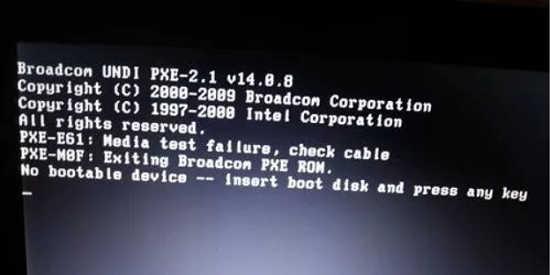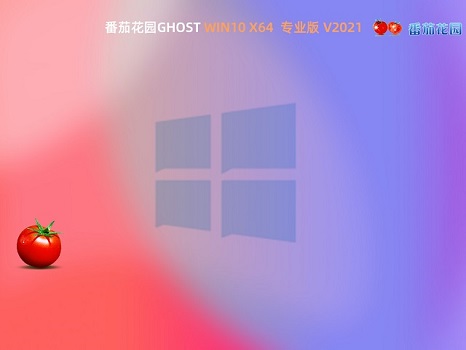小米笔记本是小米出品的一款屏占比非常高的笔记本电脑,其优秀的性能和优雅的外观受到很多人的欢迎。很多想清理系统的朋友都不知道小米笔记本该怎么重装系统,其实操作很简单,下面就来看看吧。
小米笔记本重装win10系统教程
1、首先找到一个u盘,做成系统盘,方法很简单,下载一个微pe工具箱就可以了。【微PE工具箱2.0下载】
2、将要重装的系统放入u盘中。
【小米电脑重装系统下载】
这款重装系统专门针对小米电脑进行了优化,硬盘可以更快速地完成工作,提高系统的运行速度。
此外,该系统还添加了很多优秀的办公、学习等功能,用户可以随时随地取用,还能体验到更多的使用乐趣。

3、u盘做好之后插入电脑,然后开机,在开机时按下键盘“F2”进入bios设置,找到Security中的Set Supervisor Password设置密码,然后选择YES进行保存。
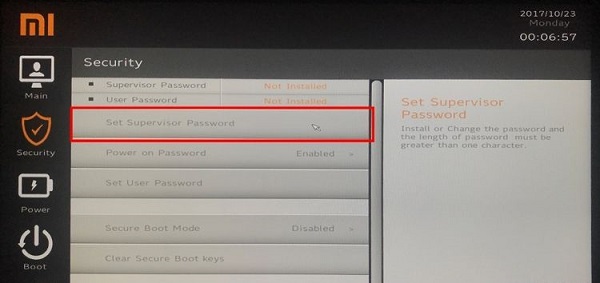
4、之后选择Secure Boot Mode,将Enabled改成Disabled,如图所示。
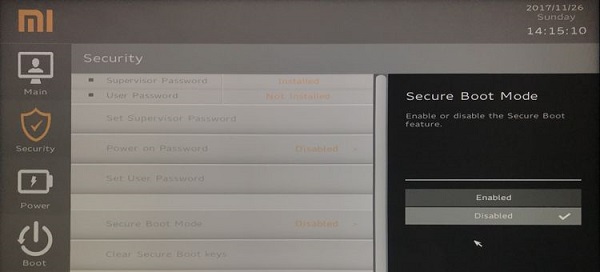
5、然后按F10保存设置,重启电脑,重启时按F12进入启动项设置,选择u盘,就可以进入pe系统了。
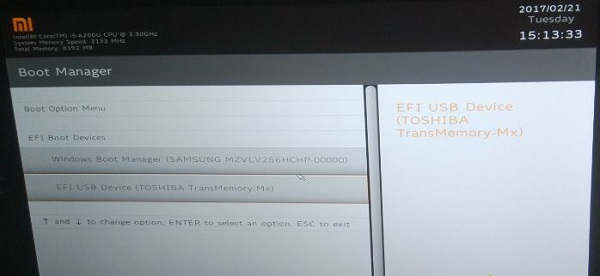
6、进入pe系统之后操作就和其他电脑重装系统类似了,找到下好的重装程序,运行,然后等待安装完成即可。
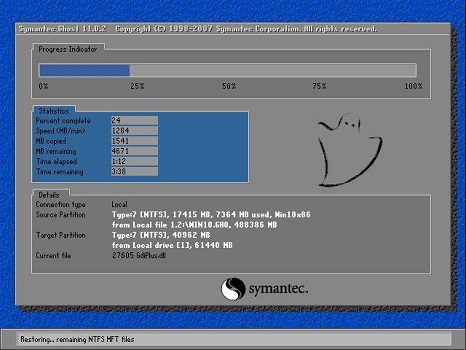
相关文章:win10一键安装教程 | win10玩游戏好用版本 | 重装常见问题汇总
以上就是小米笔记本重装win10系统教程了。小米电脑要更改bios设置最大的差别在于需要设置一个管理员密码,其他操作与其他品牌电脑类似。
| 任务栏卡死 new |
电脑图标调出 |
|
强制进入安全模式 |
永久关闭自动更新 |
|
电脑截图快捷键 |
恢复出厂设置 |
|
运行在哪里 |
|
|
win10系统 |
|